
|
કદાચ તમારે તેને કરવાની જરૂર ક્યારેય ન હોઇ શકે, કદાચ તમે એક વાર પ્રયત્ન કર્યો હોય અને રાજીનામું આપ્યું હોય. કોઈ પણ સંજોગોમાં, હું પુષ્ટિ કરું છું કે તમને કદાચ પહેલાથી જ શંકા છે: નોટીલસથી ફાઇલ સામગ્રીમાંના ટેક્સ્ટને શોધી શકતા નથી. ફક્ત જો તમે નોટીલસમાં કઈ વસ્તુ શોધવી તે કેવી રીતે નકશો તે શોધવાનો પ્રયાસ કરવાથી ખોવાઈ ગયા છો, તો સરનામાં બારની બાજુમાં એક બૃહદદર્શક કાચનાં ચિહ્ન સાથેનું એક બટન છે (સરળ, સીઆરટીએલ + એફ ફટકો). ત્યાંથી તમે નામ દ્વારા ફોલ્ડર્સ અને ફાઇલો શોધી શકો છો, પરંતુ તમે ફાઇલોની સામગ્રીમાં ટેક્સ્ટ શોધી શકતા નથી. તો પછી, આપણે કેવી રીતે કરવું? અહીં સોલ્યુશન છે ... સારું, અડધો. 🙂 |
જીનોમ-શોધ-ટૂલ, ફક્ત બે ક્લિક્સ દૂર ...
સ્થાનો પર જાઓ> ફાઇલો શોધો ... તમે આ સાધનને Alt + F2 દબાવીને અને ટાઇપ કરીને પણ ચલાવી શકો છો જીનોમ-શોધ-સાધન.
એકવાર વિંડો ખુલી જાય, તે કહે ત્યાં ક્લિક કરો વધુ વિકલ્પો જુઓ. ત્યાં તે તમને લખાણ દાખલ કરવા માટે પરવાનગી આપશે. આ ઉપરાંત, તમે અન્ય શોધ પરિમાણો દાખલ કરવા માટે સક્ષમ હશો, જેમ કે ફેરફારની તારીખ, કદ, ફાઇલનો માલિક, વગેરે.
ટર્મિનલ દ્વારા
તમે આદેશનો ઉપયોગ કર્યો હશે grep જો તે જાણવાનું છે કે તે શું છે. ઠીક છે, તે શીખવાનો સમય છે.
તે આદેશ છે જે ફાઇલોની સામગ્રીમાં ટેક્સ્ટ શોધવા માટે ચોક્કસપણે વપરાય છે. તમે બધી પ્રકારની શોધ કરી શકો છો કે જેના વિશે તમે વિચારો. કોઈપણ ટર્મિનલ આદેશની જેમ, તેનું ગુપ્ત ઉપલબ્ધ પરિમાણોને સારી રીતે જાણવામાં આવેલું છે.
અમે નક્કર ઉદાહરણ આપવા જઈ રહ્યા છીએ. ધારો કે તમે તે બધી ફાઇલો શોધવા માંગો છો જેમાં તમારા ફોલ્ડરમાં "ચાલો લિનોક્સનો ઉપયોગ કરીએ" આ વાક્ય હોય / મીડિયા / વિન / સામગ્રી.
ચલાવવાનો આદેશ હશે:
grep -lir "ચાલો લિંક્સનો ઉપયોગ કરીએ" "/ મીડિયા / વિન / સ્ટફ"
-L પરિમાણ તમને તે ફાઇલોના નામ છાપવાનું કહે છે જેમાં વિનંતી કરેલ ટેક્સ્ટ મળે છે. -I પેરામીટર, જે કેસ-સંવેદનશીલ નથી. -R પેરામીટર, જે નિર્દિષ્ટ પાથની અંદર વારંવાર શોધે છે.
જો તમે તમારી શોધને કોઈ ચોક્કસ પ્રકારની ફાઇલ સુધી મર્યાદિત કરવા માંગતા હો, તો પ્રથમ તે પાથ પર જાઓ જ્યાં ગ્રેપને શોધવી પડશે.
સીડી / મીડિયા / વિન / સામગ્રી
તે પછી, મેં તમારી જરૂરિયાતો અનુસાર તેને અનુરૂપ બનાવવા માટે કંઈક આવું લખ્યું:
grep -lir "ચાલો લિંક્સનો ઉપયોગ કરીએ" * .પીડીએફ
વધુ માહિતી માટે હું તમને લખવાનું સૂચન કરું છું માણસ ગ્રેપ ટર્મિનલમાં. 🙂 મેન્યુઅલ કરડતો નથી!
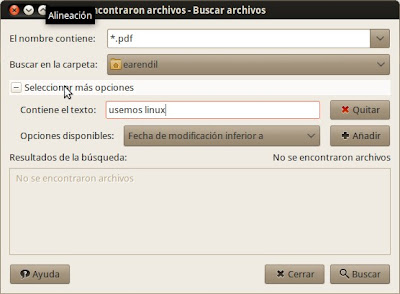
ઠીક છે, હું જાતે જ જવાબ આપું છું 🙂
grep -r "7005" * =માવેશ = *. xML
તમે સમાવેશ કરી શકો છો અથવા -r સાથે સમાવો
😀
લીઓ વિશે, તે મારા માટે આના જેવા કામ કર્યું (ડબલ «-» શામેલ સાથે):
grep -r "7005" * =માવેશ = *. xML
સાદર
વિગતવાર, છેલ્લા ઉદાહરણમાં: ગ્રેપ-લીર "ચાલો લિંક્સનો ઉપયોગ કરીએ" * .પીડીએફ, જો હું * .xML નો ઉપયોગ કરું છું (ઉદાહરણ તરીકે) તે વારંવાર શોધતું નથી, પરંતુ તેના બદલે ડિરેક્ટરી * * xML સ્વરૂપમાં શોધે છે અને તેમાં નથી. બધી ફાઇલો * .xML કે જે સબ ડિરેક્ટરીઓમાં છે. હું આનો સમાધાન શોધી રહ્યો હતો, શું કોઈને ખબર છે?
તમે ફક્ત * નો ઉપયોગ કરી શકો છો પરંતુ તેમાં બધી ફાઇલો શામેલ છે, આ હું ટાળવા માંગું છું.
ખૂબ સારું.
સંપૂર્ણ, સ્પષ્ટ અને સારી રીતે સમજાવ્યું.
કેવી રીતે સુધારવું તે આદેશમાં સૂચવે છે
grep -lir "ચાલો લિંક્સનો ઉપયોગ કરીએ" "/ મીડિયા / વિન / સ્ટફ"
અવતરણો નીચે મુજબ છોડી દેવા જોઈએ
grep -lir "ચાલો લિંક્સનો ઉપયોગ કરીએ" / મીડિયા / વિન / સ્ટફ
સાદર
બરાબર. કોઈએ મારા ઉદાહરણને એક પાથ કે જે જગ્યાઓ શામેલ છે તેનાથી બદલવા માટે મેં અવતરણો મૂક્યાં. મેં ભાવિ દાવાની અપેક્ષા કરી: અરે, તે મારા માટે કામ કરતું નથી !! હા હા…
તો પણ, તમે જે કહો છો તે સાચું છે. ઉદાહરણમાં પુષ્કળ અવતરણો છે પરંતુ જો તમે કોઈ રસ્તો દાખલ કરવા માંગતા હો કે જેમાં જગ્યાઓ શામેલ હોય, તો તમારે અવતરણ મૂકવું આવશ્યક છે.
ચેતવણી કરી. અભિવાદન અને ટિપ્પણી કરવા બદલ ખૂબ ખૂબ આભાર!
ઉત્તમ ફાળો, ખૂબ સારી રીતે સમજાવાયેલ: અનુસરવા માટે સરળ અને સરળ. તે ભવિષ્યની પોસ્ટની રાહ જોવી કે જે તમે અંતમાં જાહેર કરો.
સાદર
હા, મેં તેને મારી ટૂ-ડૂ સૂચિમાં પહેલેથી જ ઉમેર્યું છે! 🙂
ચીર્સ! પોલ.
ખૂબ સરસ! ખરેખર ઉપયોગી અને મહાન કામ કરે છે!
ગ્રાસિઅસ!
પ્રિય, તમારી ટિપ્પણીઓની સામગ્રીને જોઈને મને પ્રોત્સાહક લાગે છે, મેં તમને નિનો લેનોવો ટી 430 ની વિડિઓની મદદ માટે પૂછવાનું નક્કી કર્યું, હું સંસ્કરણ 9 થી હવે લિનક્સ મિન્ટનો ઉપયોગ કરી રહ્યો છું, હવે મેં સંસ્કરણ 17 કે.ડી. ઇન્સ્ટોલ કર્યું છે અને મને રિઝોલ્યુશન સાથે સમસ્યા છે વિડિઓ હું પ્લેટ ધરાવતા 1920 × 1080 નો ઉપયોગ કરી શકતો નથી. તમે મને મદદ કરી શકો છો?
ગ્રાસિઅસ
બરાબર માણસ આભાર તમે મને સેવા આપી !!! salu2
આ વિગતો એ છે કે વર્ષ 2015 માં, અદ્ભુત મફત સિસ્ટમ્સનો નાશ શું છે અને હજી પણ ફાઇલ બ્રાઉઝરથી કોઈ ટેક્સ્ટ શોધ કરી શકતા નથી? અને સૌથી ખરાબ બાબત એ છે કે મને યાદ છે કે આશરે 10 વર્ષ પહેલાં તે શક્ય હતું, આપણે શા માટે કેટલીક મૂળ બાબતોમાં પાછા જઇએ છીએ?
હા, એક સરળ આદેશ, હા, તે મફત છે, તમારી પાસે કોડ છે અને તેથી વધુ, પરંતુ મને લાગે છે કે આ પ્રકારની વિગત એ એક શિખાઉ વપરાશકર્તાને ચિહ્નિત કરે છે જે gnu / linux ની દુનિયામાં આવે છે.
અમે ફાઇલોની અંદરની સામગ્રીની શોધ કરવા વિશે વાત કરી રહ્યા છીએ, તેમને નામ filter દ્વારા ફિલ્ટર કરી રહ્યાં નથી
આ પ્રકારની પોસ્ટ્સ સુનિશ્ચિત કરવું હંમેશાં સારું છે 😉
મOSકોએસએક્સમાં તમે આ આદેશને અમલ કરી શકો છો: (હું માનું છું કે લિનક્સમાં તે પણ હશે, કારણ કે લિનક્સ અને મOSકોઝએક્સ કુટુંબ છે, "નાના ભાઈઓ".)
mdfind -onlyin [ડિરેક્ટરીનો રસ્તો જ્યાં આપણે શોધીશું] ક્વેરી ["શોધવા માટેનું ટેક્સ્ટ"]]
જગ્યાઓ સાથેના ટેક્સ્ટ માટે અવતરણ ચિહ્નો વાપરો. 😉
ઉદાહરણ તરીકે:
mdfind -onlyin દસ્તાવેજો ક્વેરી અભ્યાસક્રમ
આ આદેશો અને તેમની મહાન ઉપયોગિતા અને કે તેઓ તેને આટલી સરળતાથી શેર કરે છે, દેશ બચાવો.!